

WinCC与S7-1500 PROFINET通信技术
描述
通过 PROFINET 通信
本部分介绍 WinCC Runtime 与 SIMATIC S7-1500 Software Controller 之间通过 PROFINET 实现的通信。
可以使用下列 WinCC Runtimes 作为 HMI 设备。
WinCC RT Advanced
WinCC RT Professional
WinCC 运行系统作为 HMI 设备
在“设备和网络”编辑器中组态 WinCC Runtime 与 SIMATIC S7-1500 Software Controller 之间的 HMI 连接。
如果希望使用 WinCC Runtime 作为 HMI 设备,具有下列选项:
在该 SIMATIC PC 上创建 SIMATIC PC 并组态 WinCC Runtime。
这样便可以将带有 WinCC Runtime 的 SIMATIC PC 用作 HMI 设备。
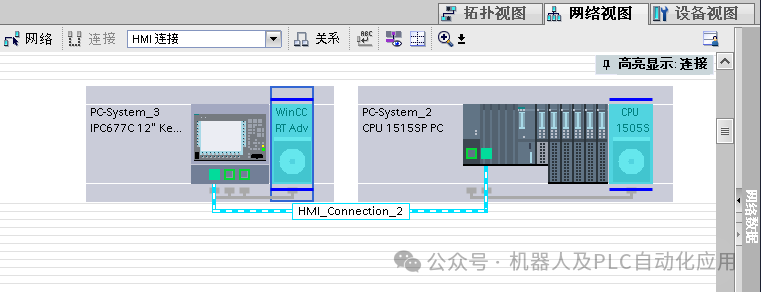
创建 WinCC 运行系统并组态运行系统的通信处理器。
这样便可以将带有 WinCC Runtime 的组态 PC 用作 HMI 设备。
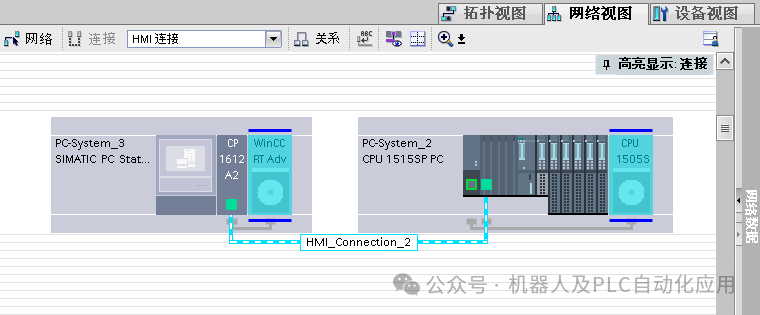
也可以将多台 HMI 设备连接到一台 SIMATIC S7-1500 Software Controller,以及将多台 SIMATIC S7-1500 Software Controller 连接到一台 HMI 设备。
可以连接到 HMI 设备的通信伙伴的最大数量取决于所用 HMI 设备。
更多信息,请参考相应的 HMI 设备文档。
“设备和网络”编辑器中的 HMI 连接
在“设备和网络”编辑器中,可在 PLC 和 HMI 设备之间组态通过 PROFINET 的 HMI 连接。
“连接”编辑器中的连接
或者,在 HMI 设备的“连接”编辑器中,通过 PROFINET 组态 PLC 和 HMI 设备之间的连接。
| 使用 PC 组态通过 PROFINET 实现的 HMI 连接 |
简介
在“设备和网络”(Devices & Networks) 编辑器中通过 PROFINET 或以太网组态 HMI 设备与 SIMATIC S7-1500 Software Controller 之间的 HMI 连接。
| 小心 | |
|
通过以太网通信 在基于以太网的通信中,最终用户将负责数据网络的安全。 定向攻击可能会导致设备过载并干扰其正常工作。 |
|
要求
在“设备和网络”编辑器中创建下列通信伙伴:
装有 SIMATIC S7-1500 Software Controller 并带有 PROFINET 接口的 PC 站
装有“WinCC Runtime”应用程序的 PC 站
步骤
|
在项目树中双击“设备和网络”(Devices & Networks) 项。 在网络视图中显示项目中可用的通信伙伴。 使用拖放操作将具有 PROFINET 的通信处理器从硬件目录移动到 WinCC Runtime。 |
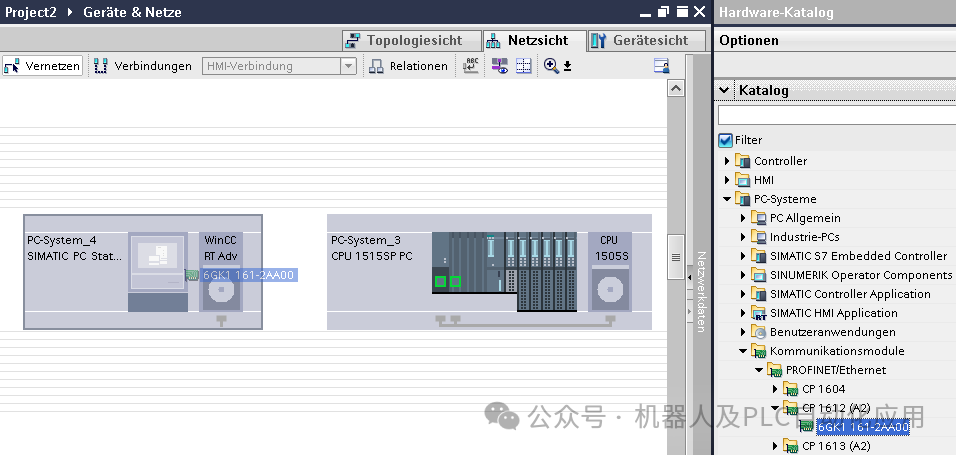
|
单击“连接”(Connections) 按钮并选择“HMI 连接”作为连接类型。 将以高亮颜色显示可用连接的设备。 单击 PC 站中的 WinCC Runtime 并使用拖放操作建立至 SIMATIC S7-1500 Software Controller 的连接。 |
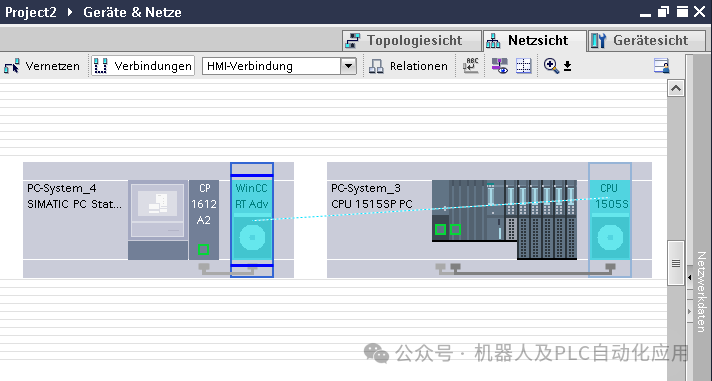
|
单击 PC 站中所连接的接口,并在巡视窗口中的“接口分配”(Interface assignment) 下选择“PC 站”(PC station) 条目。 单击连接线。 连接即以图形形式显示在巡视窗口中。 单击“高亮显示 HMI 连接”(Highlight HMI connection) 并选择 HMI 连接。 连接即以图形形式显示在巡视窗口中。 在“网络视图”中单击通信伙伴,并在巡视窗口中根据项目要求更改 PROFINET 参数。 更多相关信息,请参见“PROFINET 参数”部分。
|
结果
已创建 HMI 设备与 SIMATIC S7-1500 Software Controller 之间的连接。已组态 IP 地址和子网掩码连接参数。
审核编辑:黄飞
-
基于S7-1500 CPU集成PN口的Modbus TCP通信快速入门2022-11-21 8043
-
WinCC V7.2与S7-1200的PLC通讯2017-09-26 1416
-
基于WinCC V7.2与S7-1200/1500 PLC通讯步骤介绍2017-09-28 2996
-
关于S7-1200或S7-1500 PLC的通信2022-10-09 3100
-
S7-1500和S7-1500之间S7通信2022-11-23 4431
-
S7-1500 CPU支持与其它S7-1500 CPU进行直接数据交换2022-11-29 5482
-
S7-1500通过PROFINET与RFID通信2022-12-28 6863
-
WinCC与 S7-1200/S7-1500 PLC之间的通信解析2023-02-06 11046
-
S7-1500与G120变频器通过标准报文1进行Profinet通信步骤2023-04-10 2028
-
西门子S7-1500 之间 S7 通信2023-05-29 7322
-
S7-1500之间S7通信实例2023-06-01 4228
-
S7-1500与S7-200 SMART的PROFINET IO通信配置2023-07-02 13709
-
DCM与S7-1500 PN是如何进行通讯的?2023-07-11 2244
-
S7-1500做服务器端与三方设备的TCP通信2023-07-24 3019
-
基于S7-1500双边通信的组态编程步骤2023-10-15 3104
全部0条评论

快来发表一下你的评论吧 !

